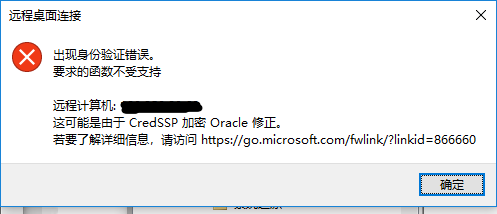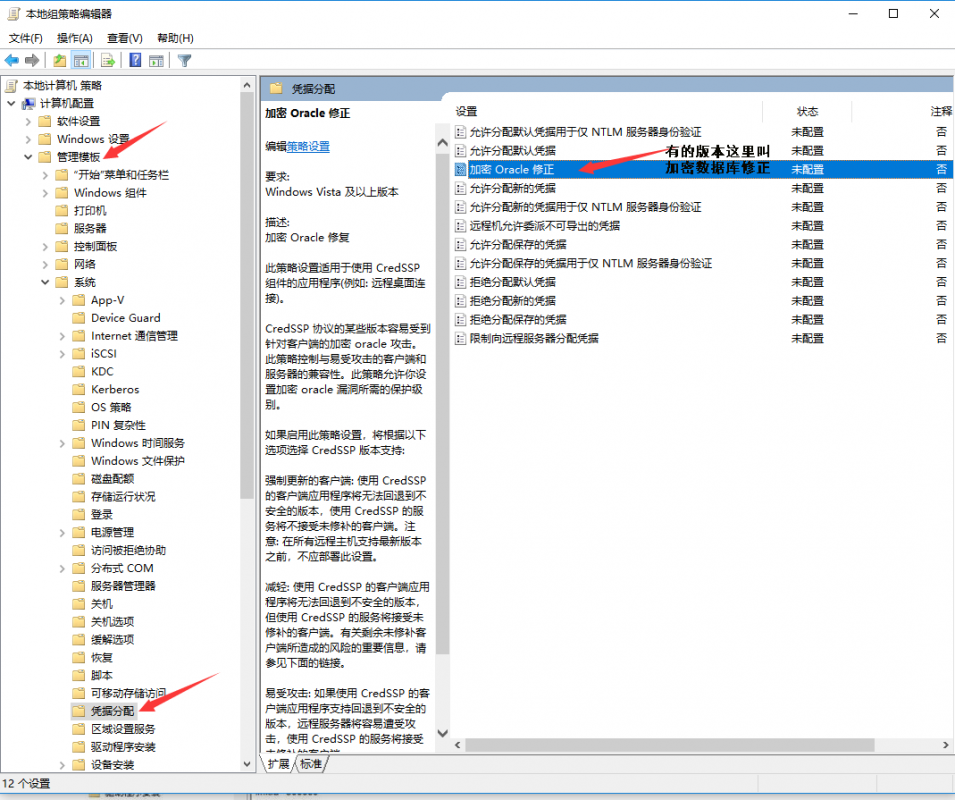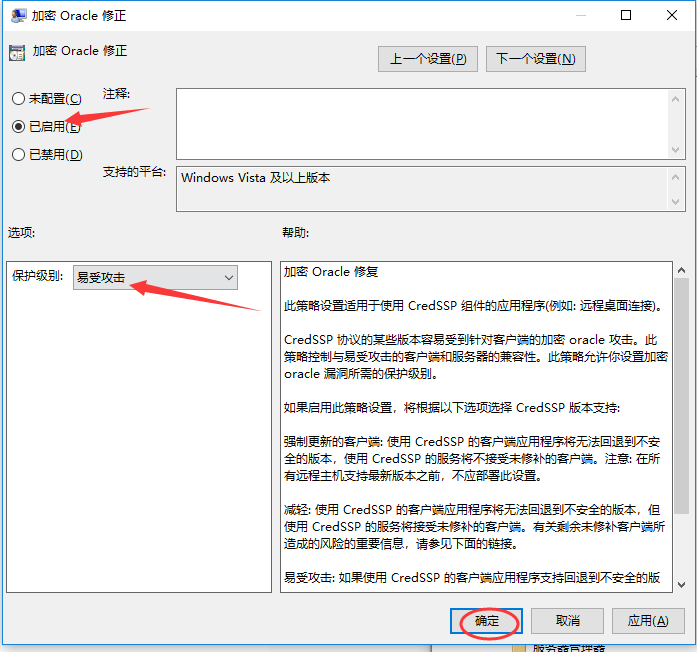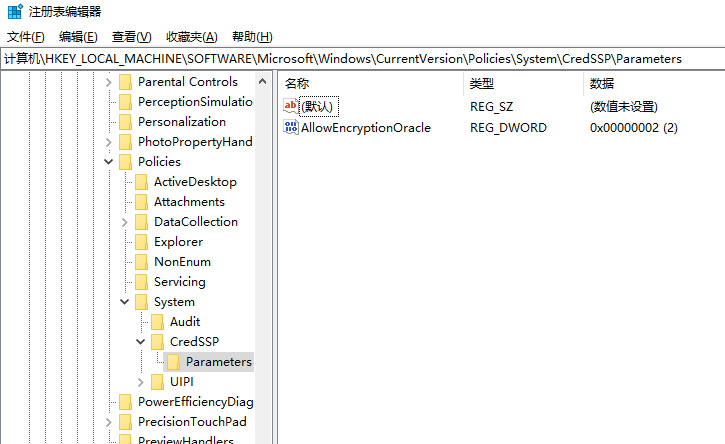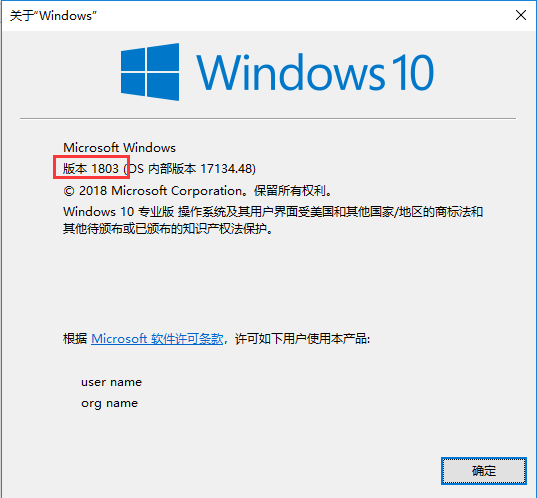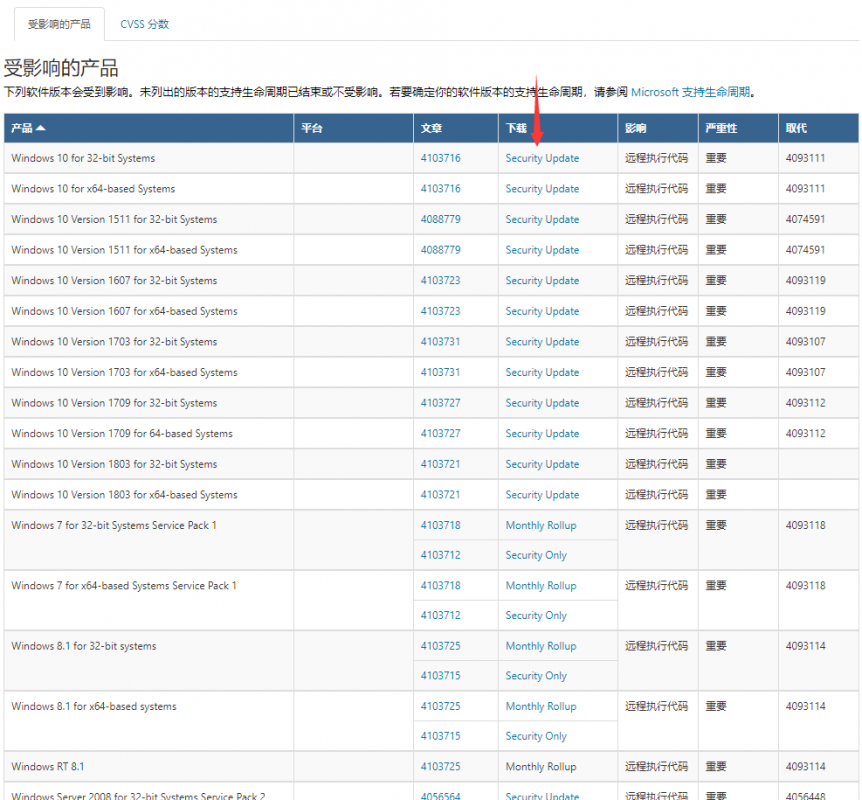最近win10系统出现了远程连接失败的问题,提示“这可能是CredSSP加密Oracle修正”,如图:
根据微软的说法是因为更改了安全策略
根据不同系统版本,微软给出了相应的解决方式
1.win10专业版
Windows10专业版的用户可以通过修改组策略实现
运行(Win+R键),输入gpedit.msc
本地组策略:计算机配置>管理模板>系统>凭据分配>加密Oracle修正(或者加密数据库修正)
选择“启用”并选择“易受攻击”
2.Windows10家庭版
Windows10家庭版的用户,因为系统中没有组策略编辑器,需要修改注册表来实现。
运行注册表编辑器
运行(Win+R键),输入regedit
注册表路径:HKLM\Software\Microsoft\Windows\CurrentVersion\Policies\System\
先新建项“CredSSP”,然后在CredSSP下新建项“Parameters”
然后在“Parameters”下新建DWORD(32位)值,命名为“AllowEncryptionOracle”,设置值为“2”。
如图:
3.win7
方法一: 卸载KB4343900补丁
方法二: 添加注册表项,内容如下:
Windows Registry Editor Version 5.00
[HKEY_LOCAL_MACHINE\SOFTWARE\Microsoft\Windows\CurrentVersion\Policies\System\CredSSP]
[HKEY_LOCAL_MACHINE\SOFTWARE\Microsoft\Windows\CurrentVersion\Policies\System\CredSSP\Parameters]
4.也可以安装相应的补丁来解决
首先运行“winver”来查看自己的系统版本
如有问题请联系客服